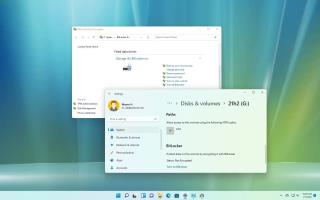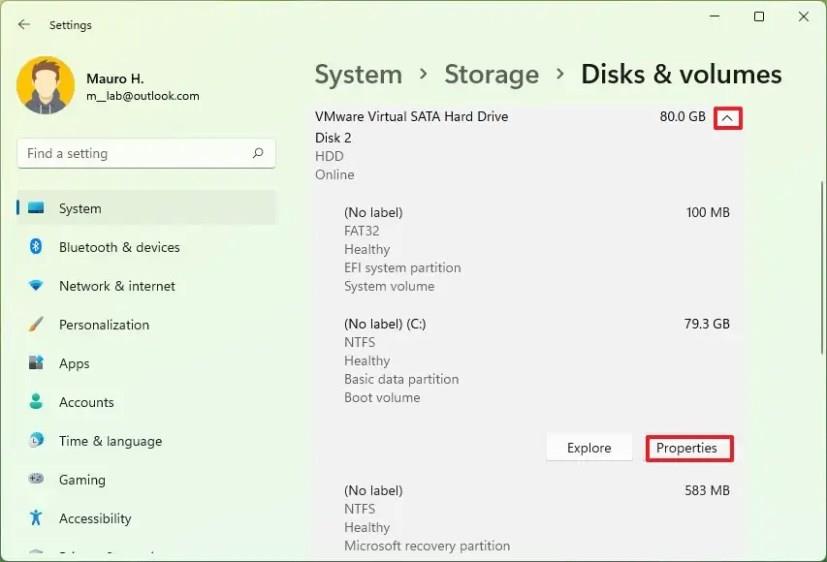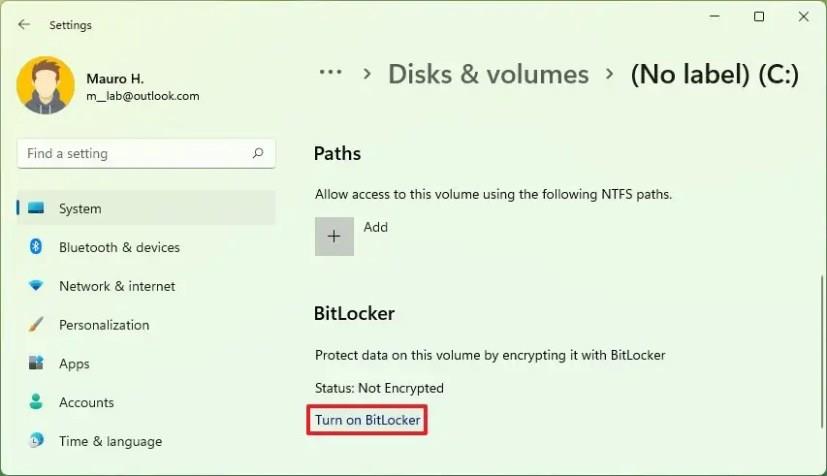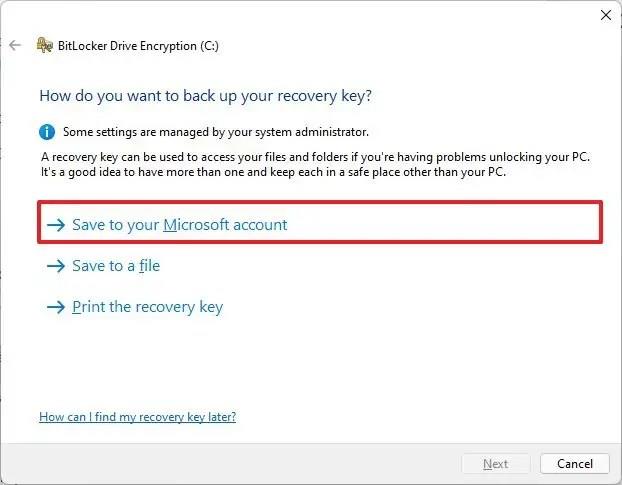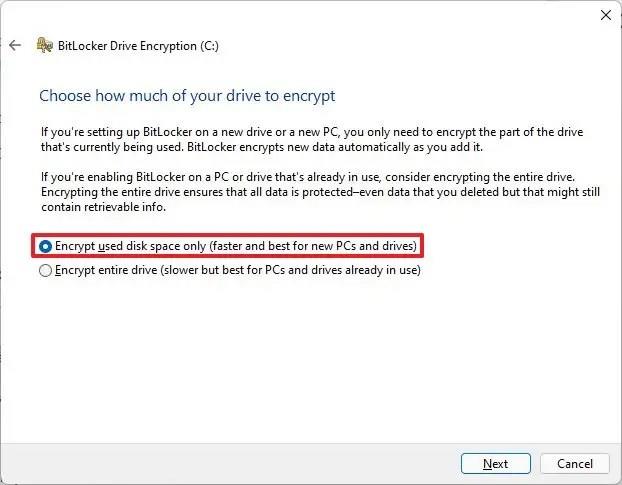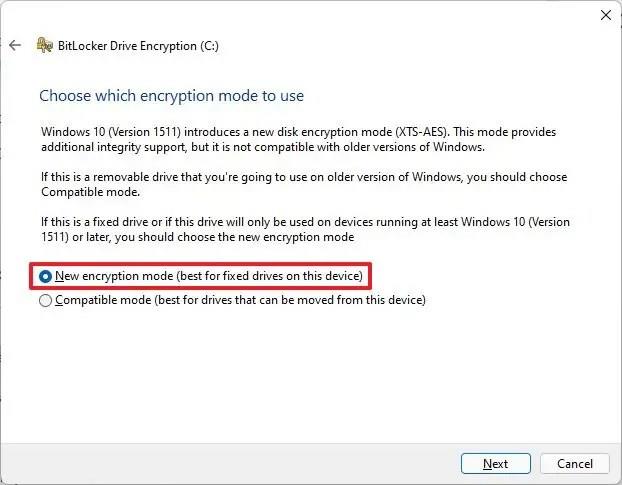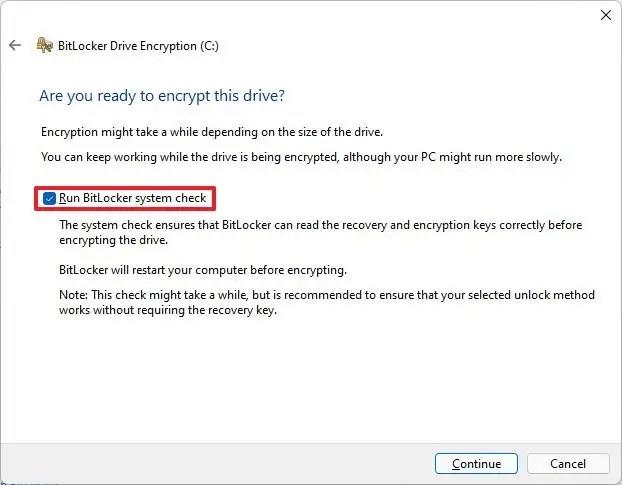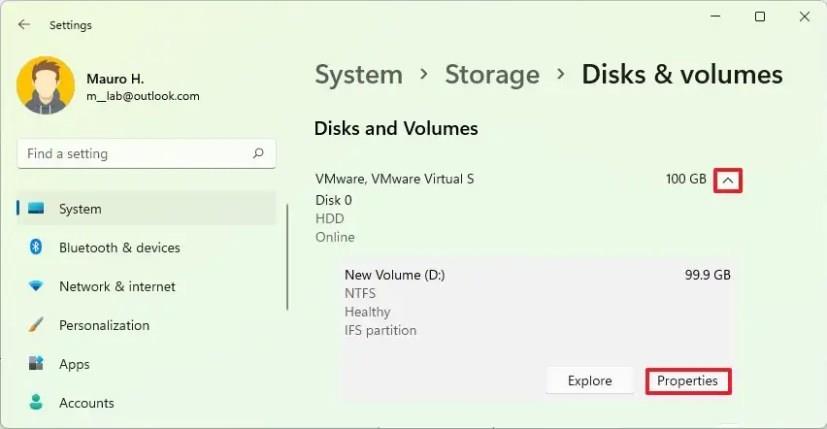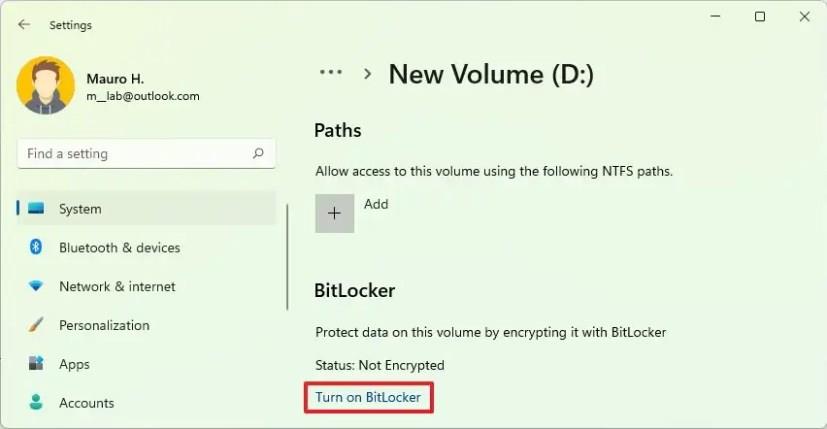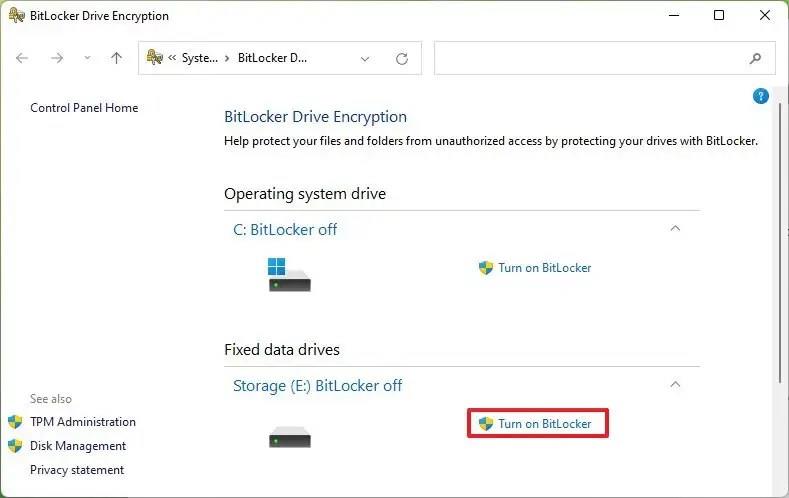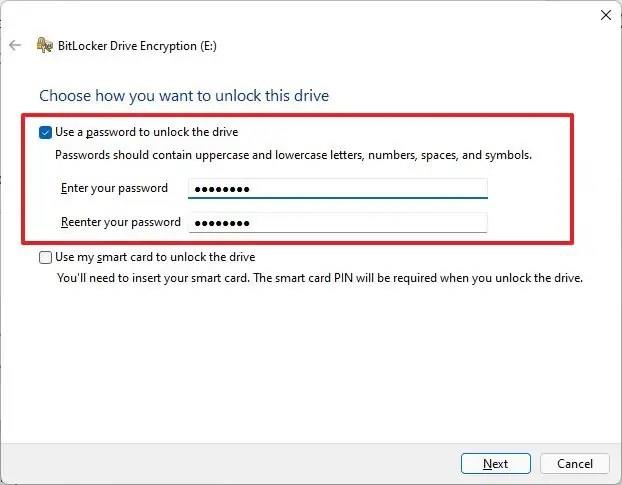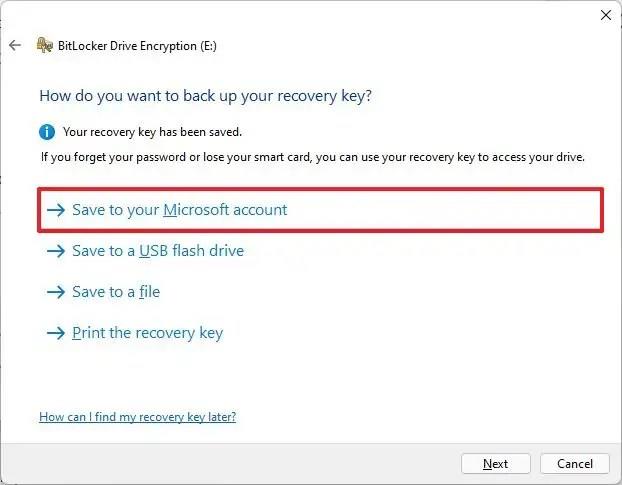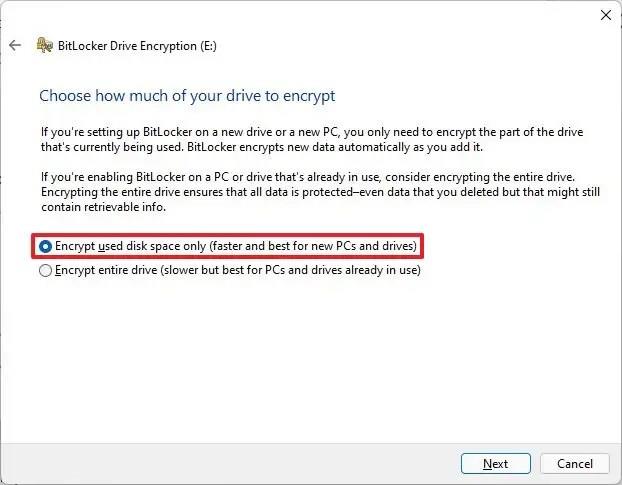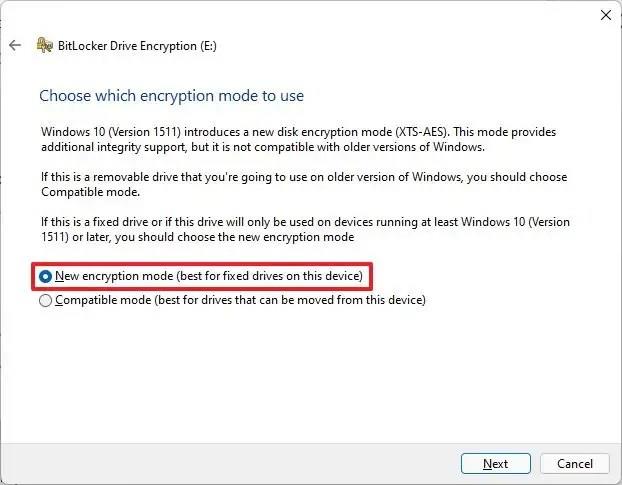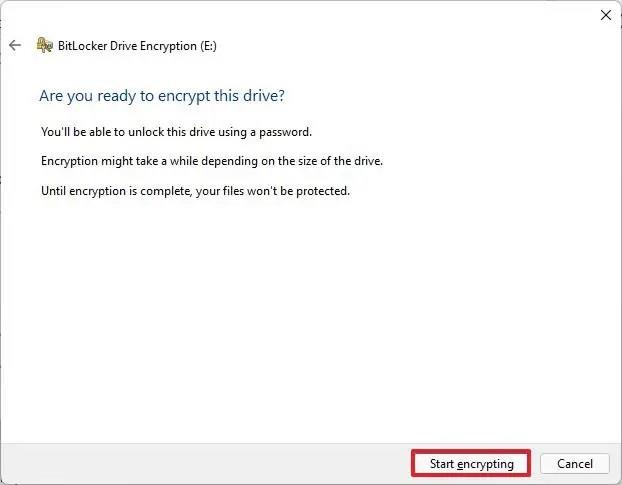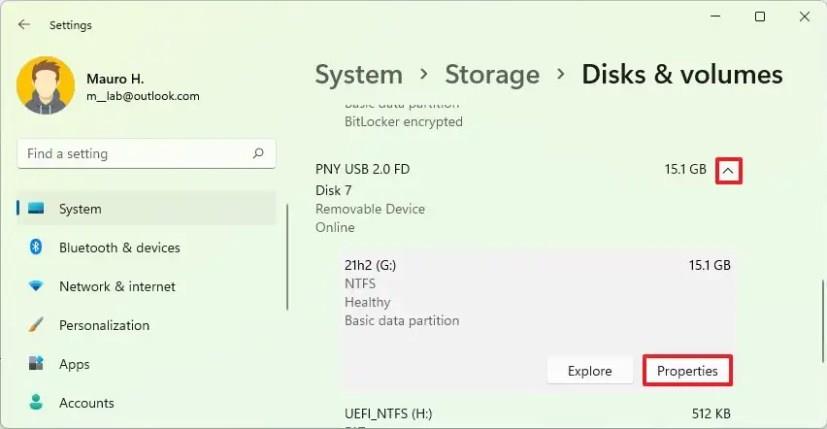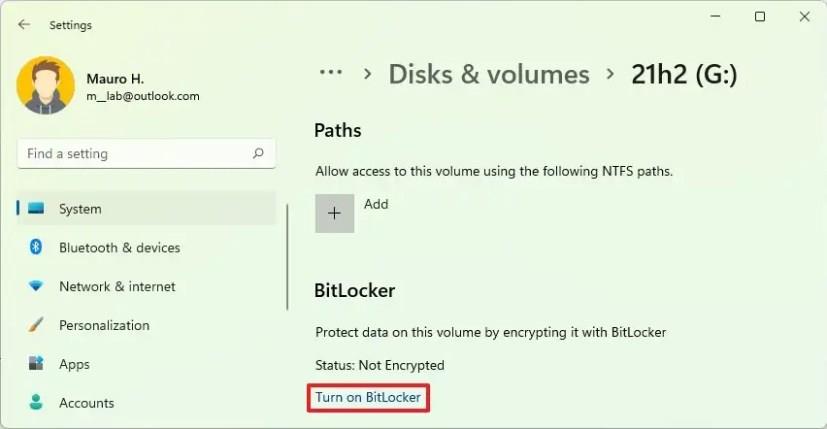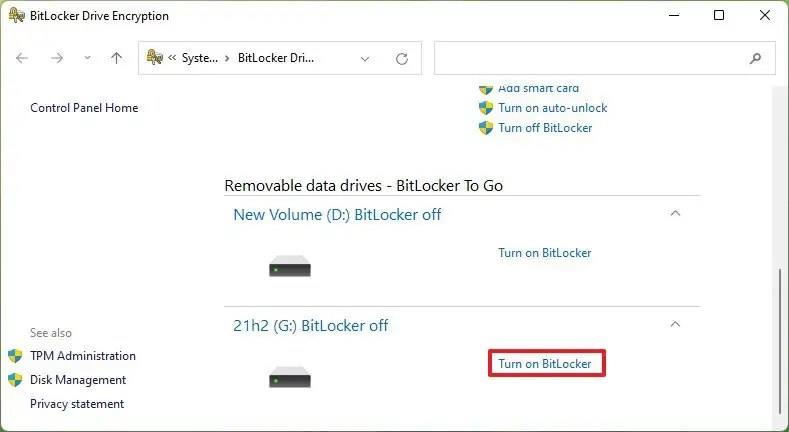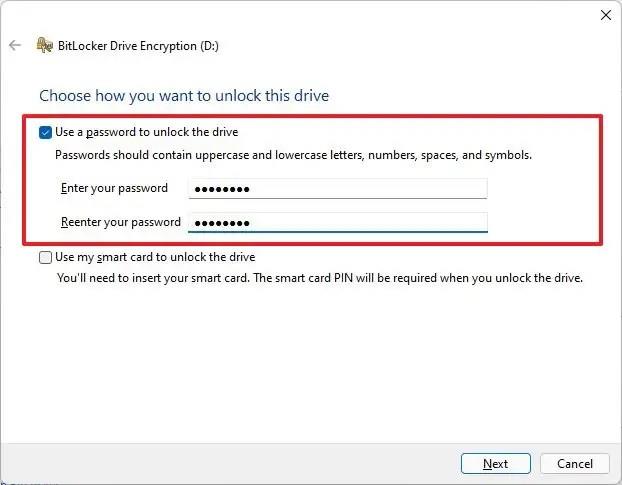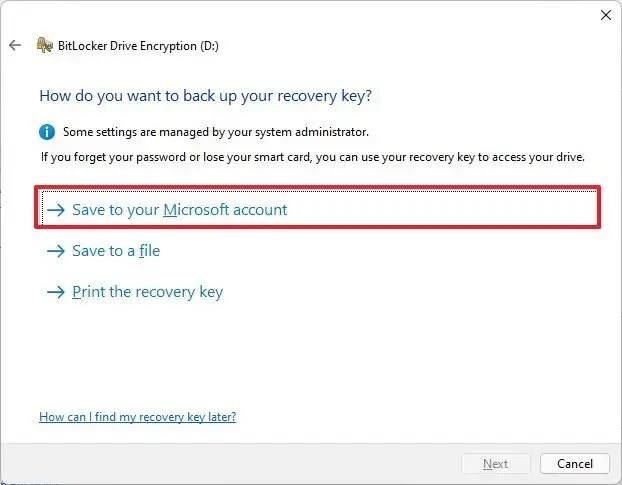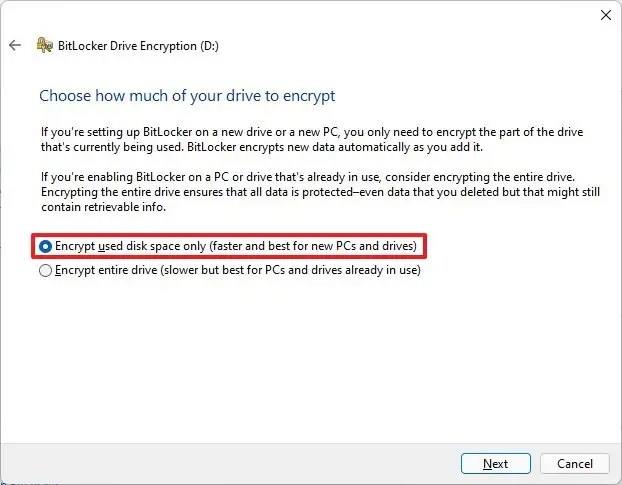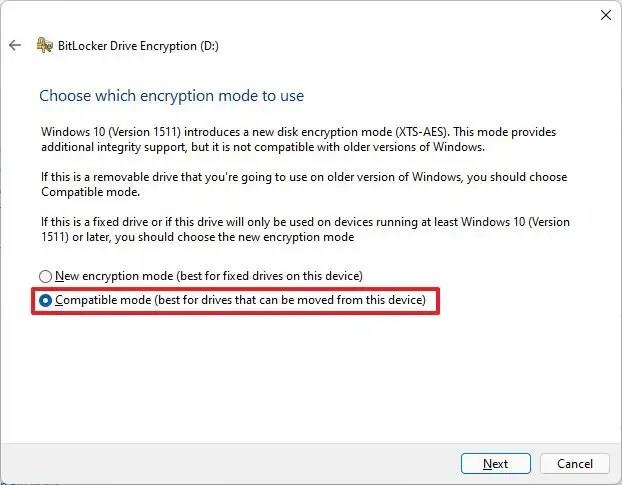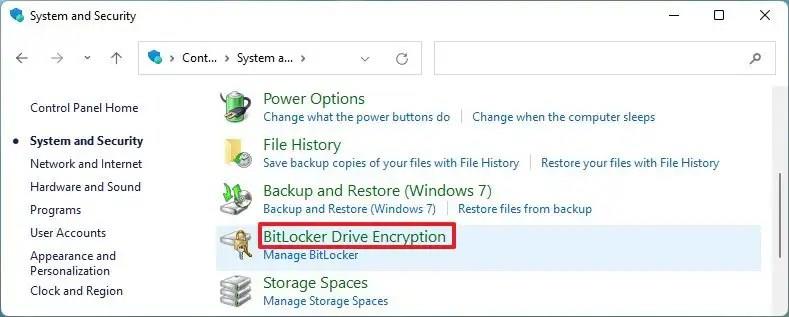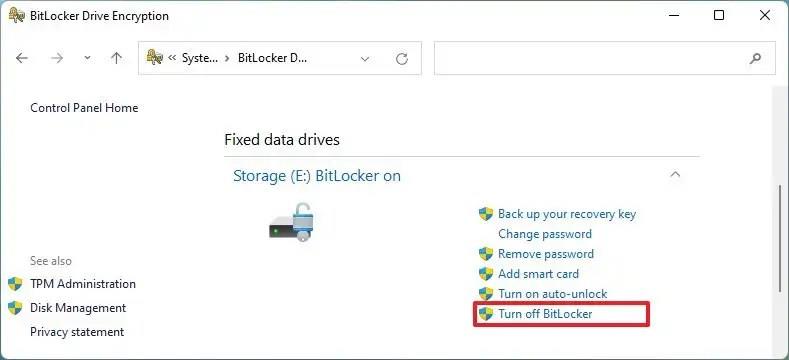Trên Windows 11 , BitLocker là một tính năng bảo mật cho phép bạn sử dụng mã hóa trên ổ đĩa để bảo vệ dữ liệu của bạn khỏi bị truy cập trái phép vào tài liệu, ảnh và bất kỳ loại dữ liệu nào bạn có trên máy tính.
BitLocker có sẵn trên Windows 11 Pro, Enterprise và Education và trong khi không có sẵn cho phiên bản Home, Windows 11 vẫn cung cấp mã hóa thiết bị trong các thiết bị cụ thể, chẳng hạn như Surface Pro 8 , Laptop 4 và các thiết bị khác.
Khi bật mã hóa trên ổ đĩa, mọi dữ liệu sẽ bị xáo trộn bằng cách sử dụng thuật toán mã hóa Advanced Encryption Standard (AES) để mã hóa dữ liệu trong toàn bộ ổ đĩa và không ai có thể truy cập nó nếu không có mật khẩu chính xác, ngay cả khi bạn chia sẻ tệp với người khác Mọi người.
Windows 11 cung cấp hai loại mã hóa, bao gồm BitLocker để mã hóa và bảo vệ hệ điều hành và các ổ đĩa dữ liệu cố định và BitLocker To Go để mã hóa các ổ đĩa di động mà bạn có thể truy cập từ các thiết bị khác nhau.
BitLocker yêu cầu chip Mô-đun nền tảng đáng tin cậy (TPM) để có trải nghiệm tốt nhất và vì bạn không thể cài đặt Windows 11 trên thiết bị không có TPM nên bạn không cần kiểm tra và định cấu hình tính năng bảo mật nữa.
Nếu bạn có phiên bản cũ hơn, chẳng hạn như Windows 10 , bạn có thể bật BitLocker với TPM hoặc mã hóa dựa trên phần mềm, nhưng nó yêu cầu các bước bổ sung để xác thực bổ sung.
Bật mã hóa BitLocker trên Windows 11
Để “bật BitLocker” trên ổ Windows 11, hãy sử dụng các bước sau:
-
Mở Cài đặt trên Windows 11.
-
Nhấp vào Bộ nhớ .
-
Trong phần “Quản lý bộ nhớ”, nhấp vào Cài đặt bộ nhớ nâng cao .
-
Nhấp vào Đĩa & khối lượng .

-
Chọn ổ đĩa có ổ đĩa để mã hóa.
-
Chọn âm lượng để bật mã hóa BitLocker và nhấp vào nút Thuộc tính .
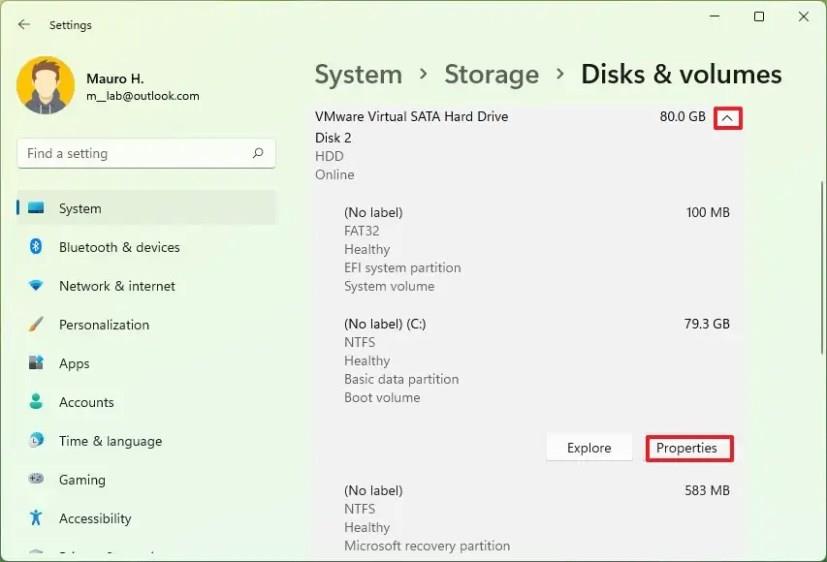
-
Nhấp vào tùy chọn “Bật BitLocker” .
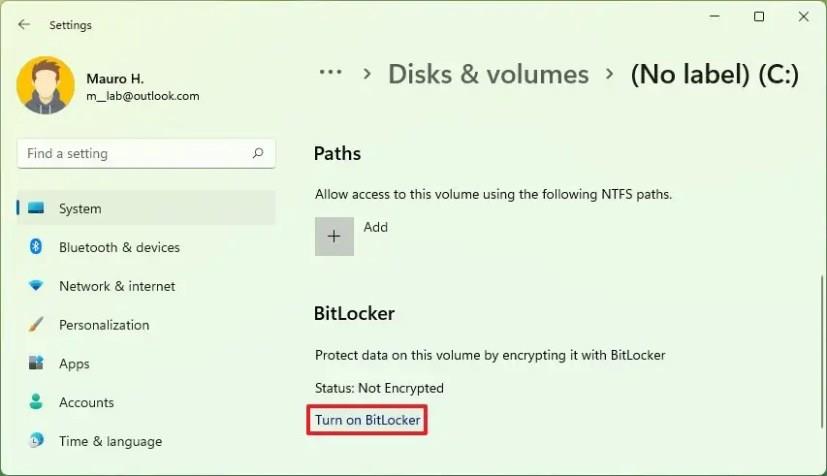
-
Trong phần “Ổ đĩa hệ điều hành”, nhấp vào tùy chọn Bật BitLocker .
-
Chọn tùy chọn để sao lưu khóa khôi phục - Ví dụ: Lưu vào tài khoản Microsoft của bạn .
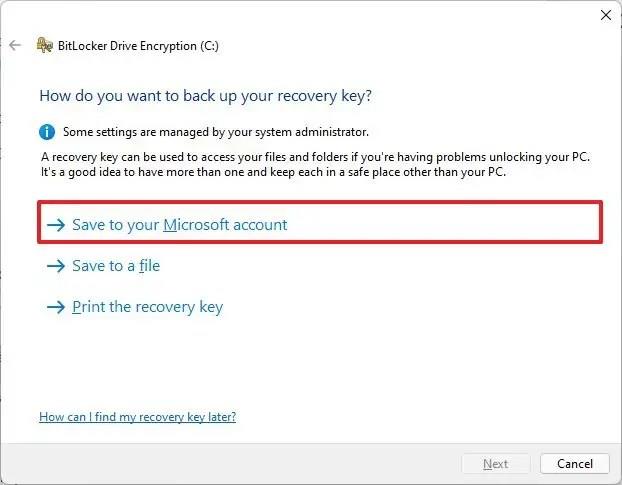
-
Nhấp vào nút Tiếp theo .
-
Chọn tùy chọn Chỉ mã hóa dung lượng đĩa đã sử dụng .
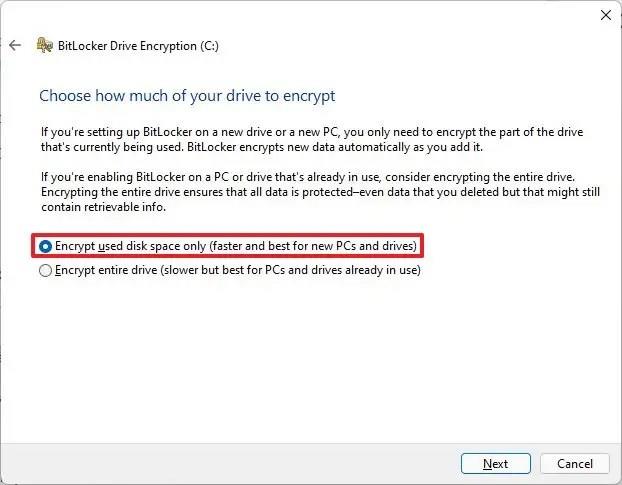
-
Nhấp vào nút Tiếp theo .
-
Chọn tùy chọn Chế độ mã hóa mới .
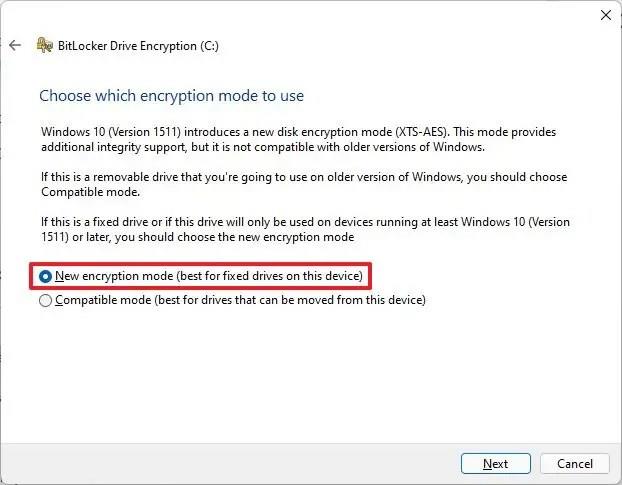
Lưu ý nhanh: Nếu bạn định mã hóa ổ đĩa mà bạn sẽ sử dụng trên phiên bản Windows cũ hơn, bạn nên chọn tùy chọn Chế độ tương thích.
-
Nhấp vào nút Tiếp theo .
-
Đánh dấu vào tùy chọn Run BitLocker system check .
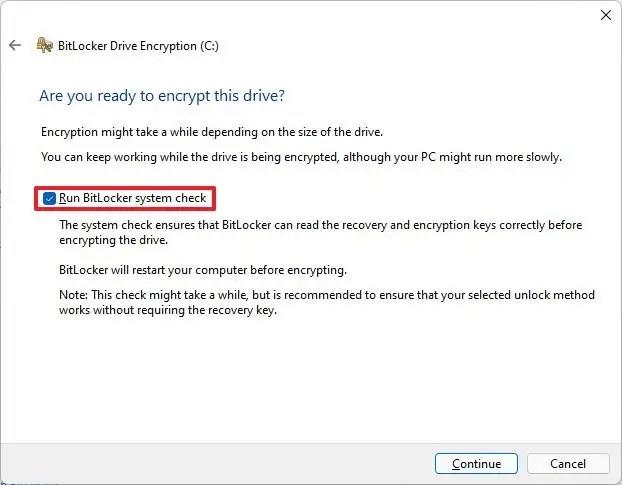
-
Nhấp vào nút Khởi động lại ngay bây giờ .
Sau khi bạn hoàn thành các bước, máy tính sẽ khởi động lại để kích hoạt BitLocker. Tuy nhiên, tùy thuộc vào lượng dữ liệu có sẵn trên ổ đĩa, BitLocker sẽ tiếp tục mã hóa không gian đã sử dụng trong nền.
Nếu bạn đã sử dụng tùy chọn tài khoản Microsoft để lưu khóa khôi phục BitLocker thì sau này, bạn có thể tìm thấy các khóa trong phần khóa khôi phục BitLocker của thiết bị trong tài khoản của mình.
Bật BitLocker trên ổ dữ liệu cố định trên Windows 11
Để bật BitLocker trên một ổ đĩa phụ, hãy sử dụng các bước sau:
-
Mở Cài đặt .
-
Nhấp vào Bộ nhớ .
-
Trong phần “Quản lý bộ nhớ”, nhấp vào Cài đặt bộ nhớ nâng cao .
-
Nhấp vào Đĩa & khối lượng .

-
Chọn ổ đĩa có ổ dữ liệu cố định để mã hóa.
-
Chọn âm lượng để bật mã hóa BitLocker và nhấp vào nút Thuộc tính .
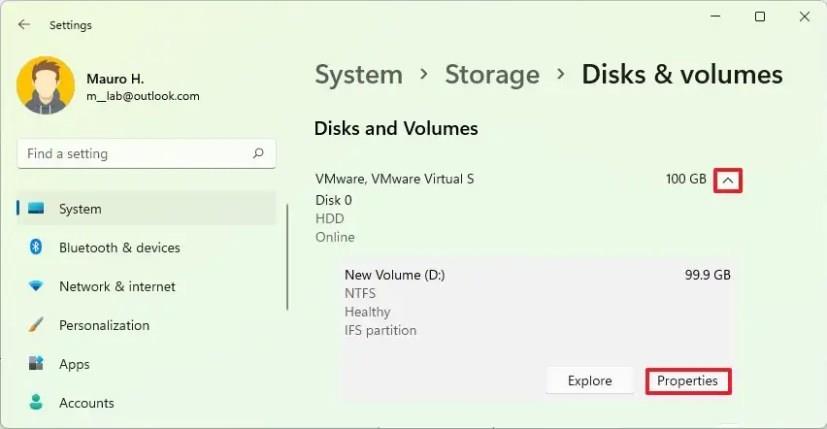
-
Nhấp vào tùy chọn Bật BitLocker .
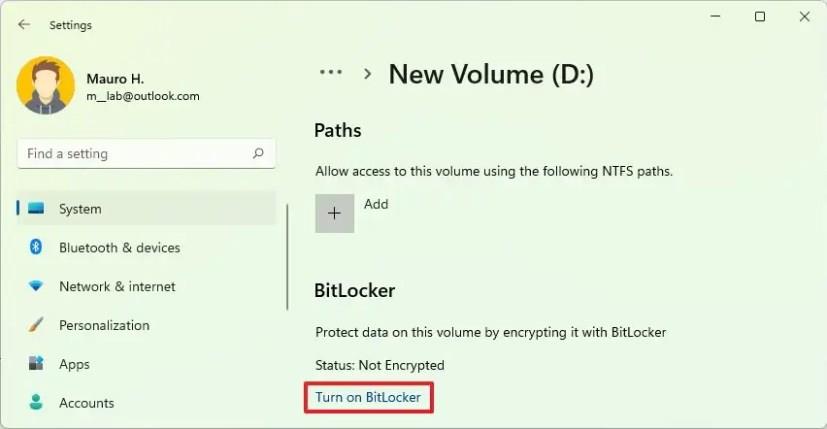
-
Trong phần "Ổ đĩa dữ liệu cố định", nhấp vào tùy chọn Bật BitLocker để lưu trữ.
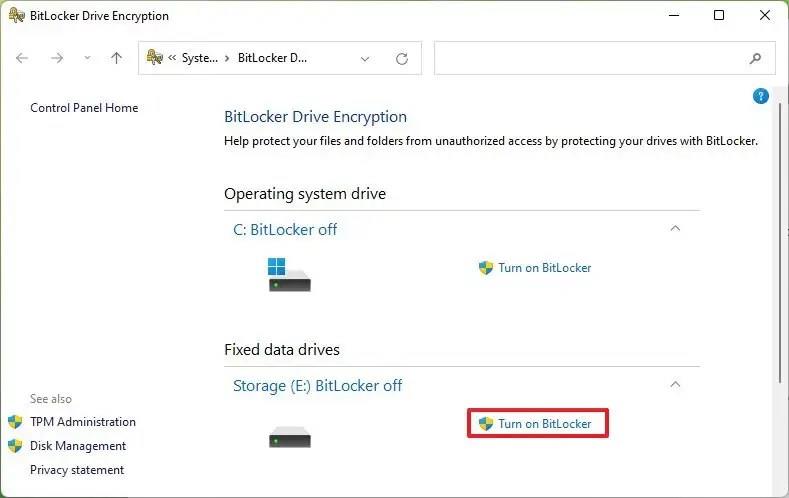
-
Đánh dấu vào tùy chọn Sử dụng mật khẩu để mở khóa ổ đĩa .
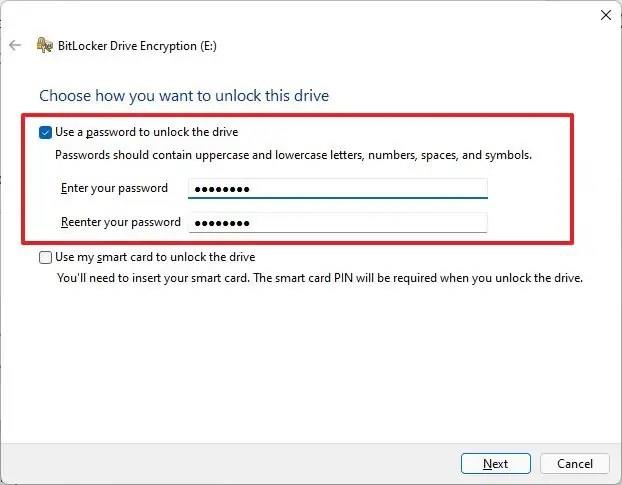
-
Tạo và xác nhận mật khẩu để mở khóa ổ BitLocker.
-
Nhấp vào nút Tiếp theo .
-
Chọn tùy chọn để lưu khóa khôi phục:
- Lưu vào tài khoản Microsoft của bạn.
- Lưu vào ổ đĩa flash USB.
- Lưu vào một tệp.
- In bản phục hồi.
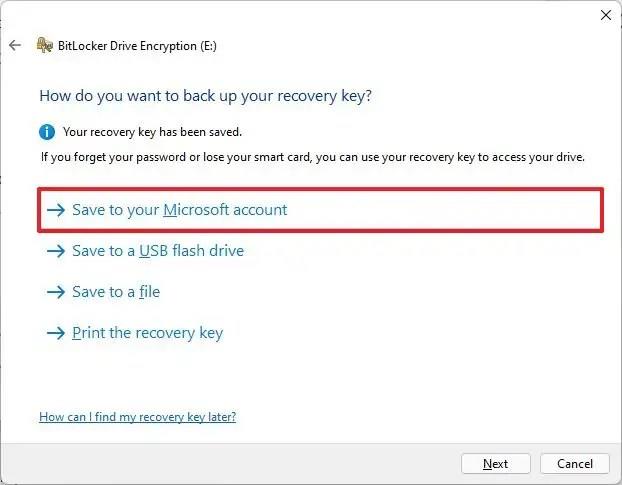
-
Nhấp vào nút Tiếp theo .
-
Chọn tùy chọn Chỉ mã hóa dung lượng đĩa đã sử dụng .
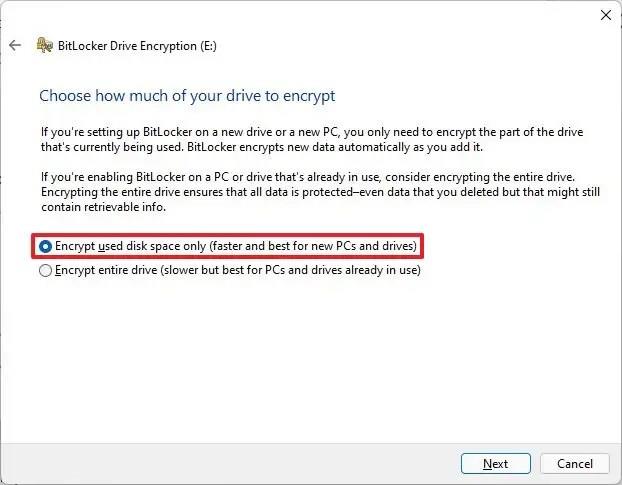
-
Nhấp vào nút Tiếp theo .
-
Chọn tùy chọn Chế độ mã hóa mới .
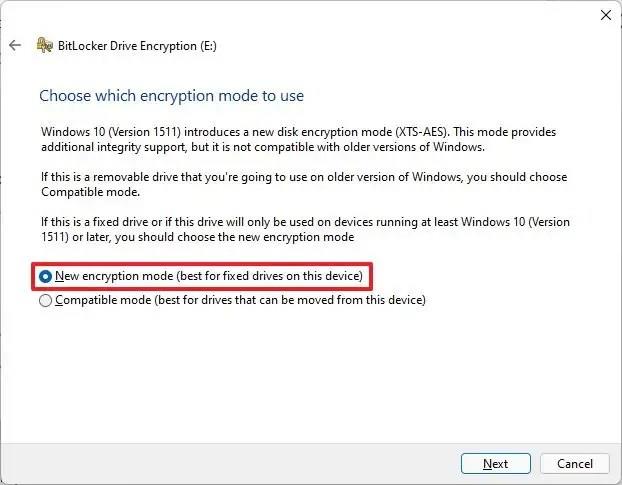
-
Nhấp vào nút Tiếp theo .
-
Nhấp vào nút Bắt đầu mã hóa .
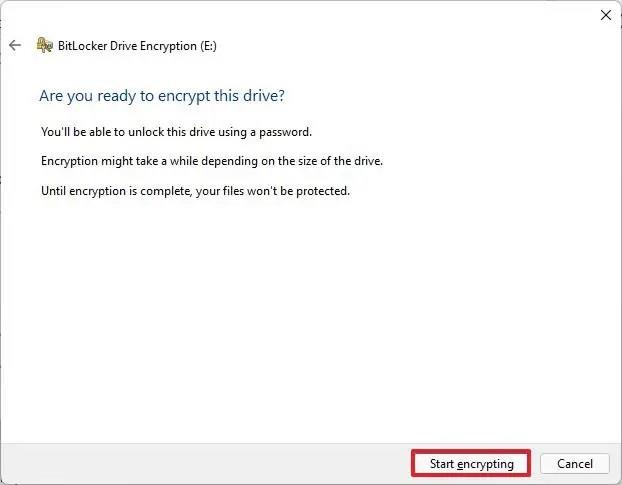
-
Nhấp vào nút Đóng .
Sau khi bạn hoàn thành các bước, BitLocker sẽ mã hóa toàn bộ ổ đĩa trên ổ đĩa thứ cấp.
Bật BitLocker To Go trên ổ USB flash trên Windows 11
Để thiết lập BitLocker To Go trên bộ nhớ di động, hãy sử dụng các bước sau:
-
Mở Cài đặt .
-
Nhấp vào Bộ nhớ .
-
Trong phần “Quản lý bộ nhớ”, nhấp vào Cài đặt bộ nhớ nâng cao .
-
Nhấp vào Đĩa & khối lượng .

-
Chọn ổ đĩa flash USB có ổ đĩa để mã hóa.
-
Chọn âm lượng để bật mã hóa BitLocker To Go và nhấp vào nút Thuộc tính .
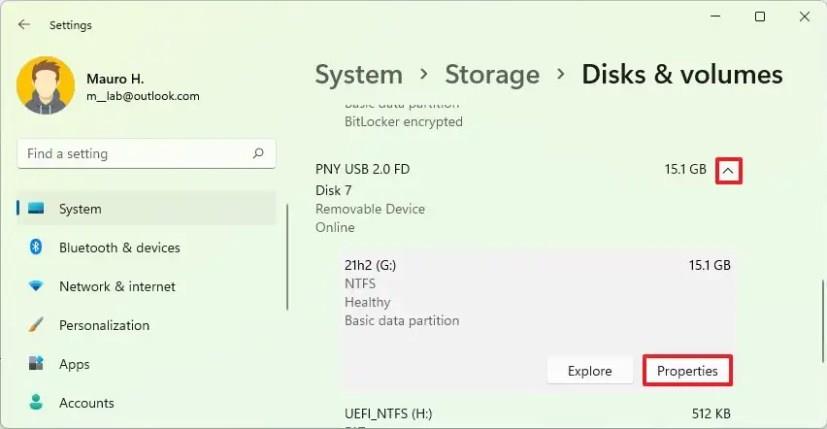
-
Nhấp vào tùy chọn Bật BitLocker .
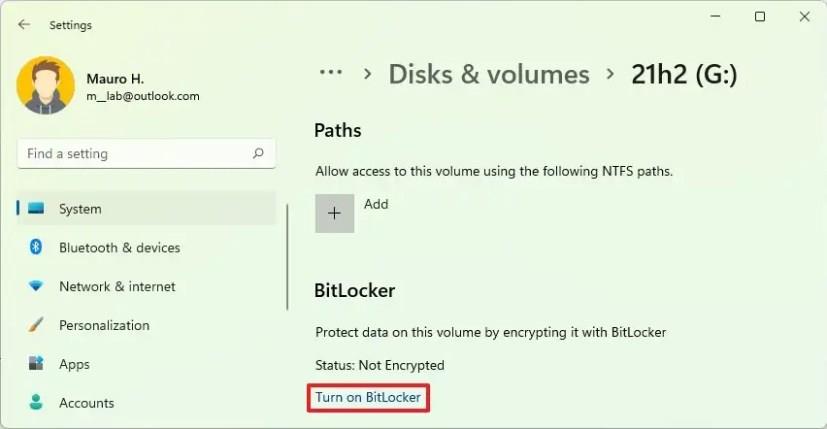
-
Trong phần “Ổ đĩa dữ liệu có thể tháo rời BitLocker To Go”, nhấp vào tùy chọn Bật BitLocker để lưu trữ.
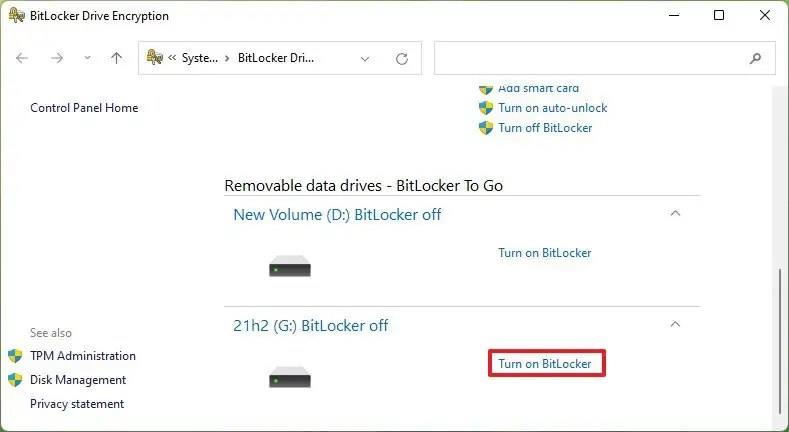
-
Đánh dấu vào tùy chọn Sử dụng mật khẩu để mở khóa ổ đĩa .
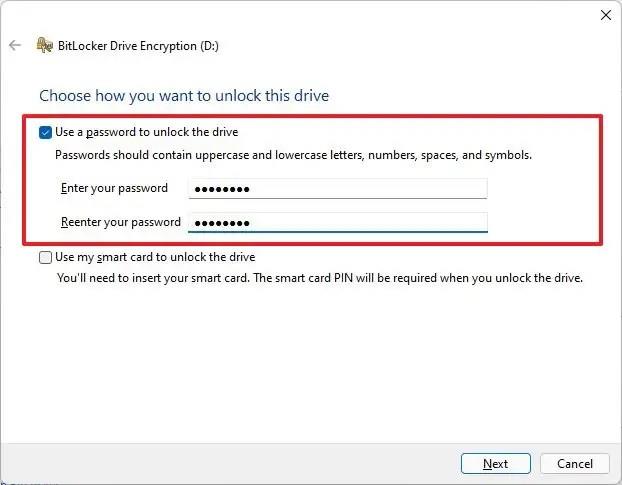
-
Tạo và xác nhận mật khẩu để mở khóa ổ BitLocker.
-
Nhấp vào nút Tiếp theo .
-
Chọn tùy chọn để lưu khóa khôi phục:
- Lưu vào tài khoản Microsoft của bạn.
- Lưu vào một tệp.
- In bản phục hồi.
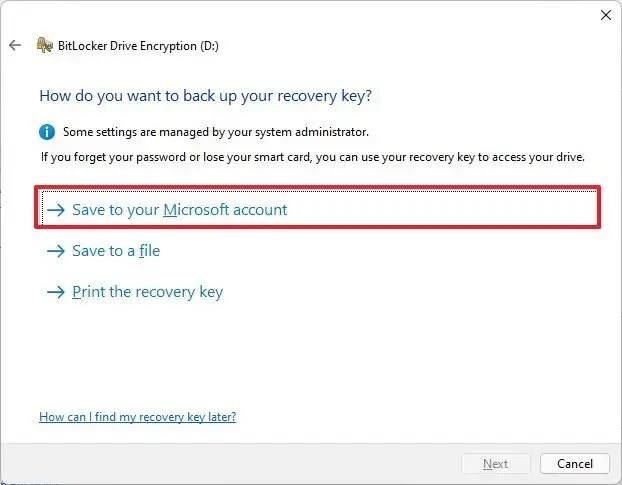
-
Nhấp vào nút Tiếp theo .
-
Chọn tùy chọn Chỉ mã hóa dung lượng đĩa đã sử dụng .
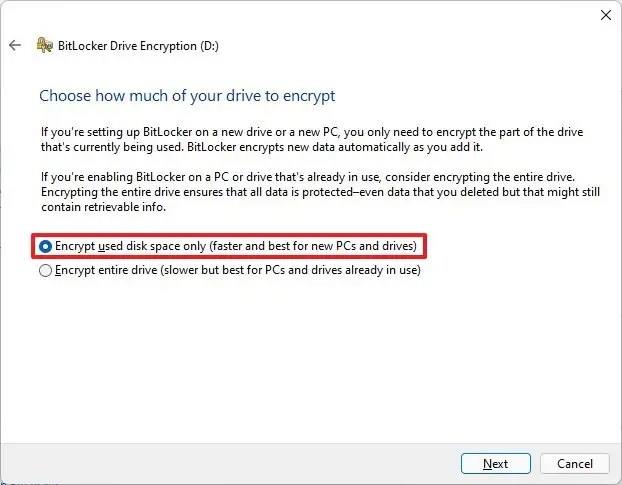
-
Nhấp vào nút Tiếp theo .
-
Chọn tùy chọn Chế độ tương thích .
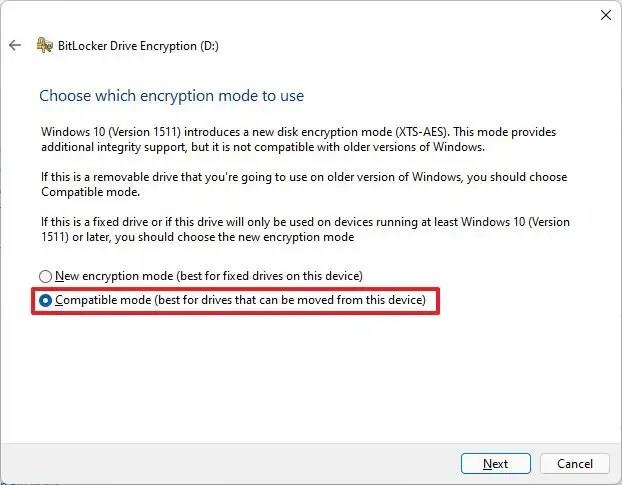
-
Nhấp vào nút Tiếp theo .
-
Nhấp vào nút Bắt đầu mã hóa .
-
Nhấp vào nút Đóng .
Sau khi bạn hoàn thành các bước, dữ liệu bên trong ổ đĩa di động USB sẽ được mã hóa bằng BitLocker To Go.
Tắt BitLocker trên Windows 11
Để tắt BitLocker trên bất kỳ ổ đĩa nào, hãy sử dụng các bước sau:
-
Mở Bắt đầu .
-
Tìm kiếm Bảng điều khiển và nhấp vào kết quả trên cùng để mở ứng dụng.
-
Nhấp vào Hệ thống và Bảo mật .
-
Nhấp vào Mã hóa ổ đĩa BitLocker .
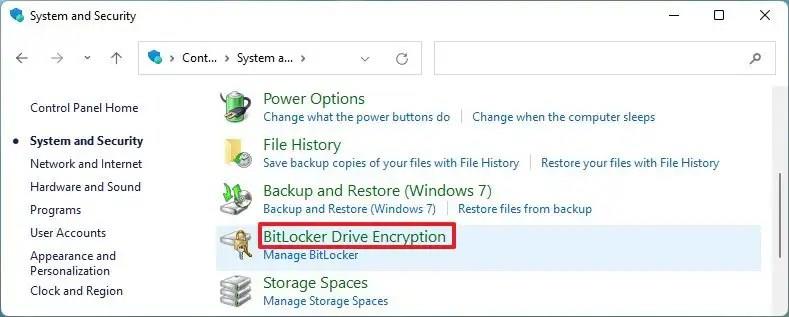
-
Chọn ổ đĩa để tắt mã hóa BitLocker.
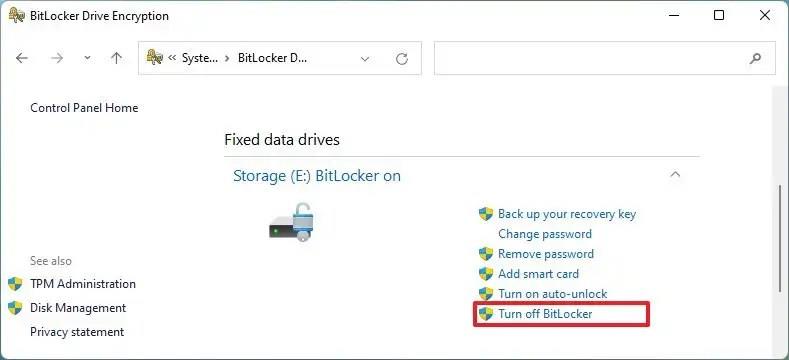
-
Nhấp vào tùy chọn Tắt BitLocker .
-
Nhấp vào nút Tắt BitLocker .
Sau khi bạn hoàn tất các bước, Windows 11 sẽ bắt đầu giải mã ổ đĩa, nhưng quá trình này có thể mất một chút thời gian, tùy thuộc vào lượng dữ liệu.